concrete5インストールの仕方
「インストール準備」での準備が整ったら、インストール作業です。インストールは3ステップで完了します。
※ 5.4.2.2 迄のインストール方法についてはこちら。
1. 動作条件のチェック
concrete5のファイルをアップロードしたサーバーにアクセスしてください。前のページで行った設定に問題がない場合、以下のようにシステムチェックがすべて緑色で表示されるはずです。その状態で、「インストールを続ける」ボタンをクリックしてください。また、警告が出た場合は、それぞれ解消しブラウザを再読込みしてください。
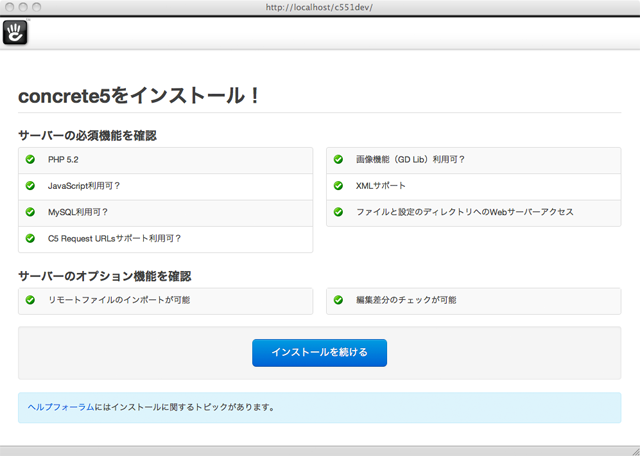
2. 必要事項を入力
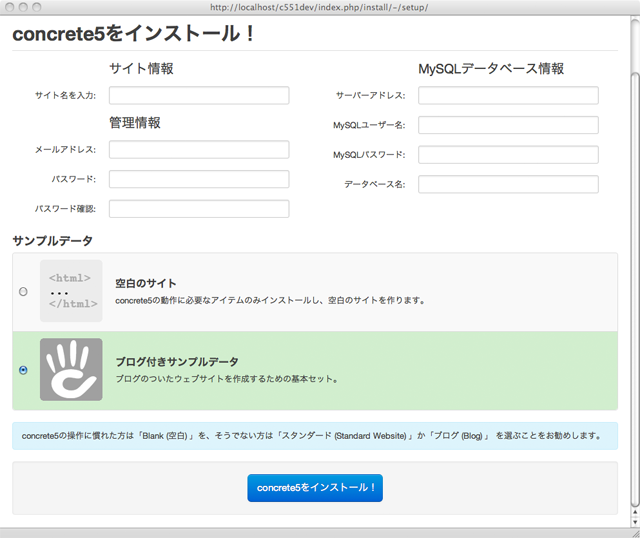
「サイト名」にお好きなサイトの名前を入力してください。この名前が、サイトのタイトルなどに使われます。
「メールアドレス」にご自分のメールアドレスを入力してください。また、このアドレスは、登録会員に送られるメールの発信元にもなります。
「パスワードに」concrete5にログインする際のパスワードを入力してください。
「MySQLデータベース情報」の該当箇所に、さきほどメモをしておいたMySQLのデータベース情報を入力して下さい。
「サンプルデータ」は、初めてconcrete5をインストールされる方は「空白のサイト」以外を選択して下さい。空白のサイトでインストールすると、コンテンツが何もない状態でインストールされるため、concrete5に慣れた上級者向きのオプションです。
必要事項を入力したら、「concrete5をインストール!」ボタンをクリックしてください。
3. インストール完了
インストール作業が始まると、プログレスバーが表示され、concrete5がデータベースの設定や初期設定のインストールを行います。この作業はサーバーによっては数十秒ほどかかります。この間はブラウザーの操作をしないでください。
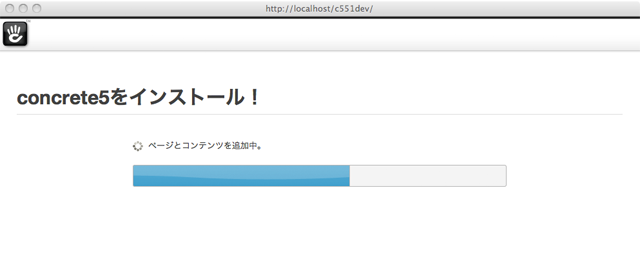
インストールが完了したら下記のような画面になり、ログイン状態となります。
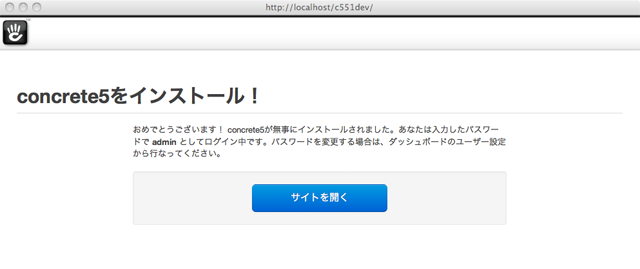
「サイトを開く」をクリックするとインストールされたばかりのconcrete5が表示されます。
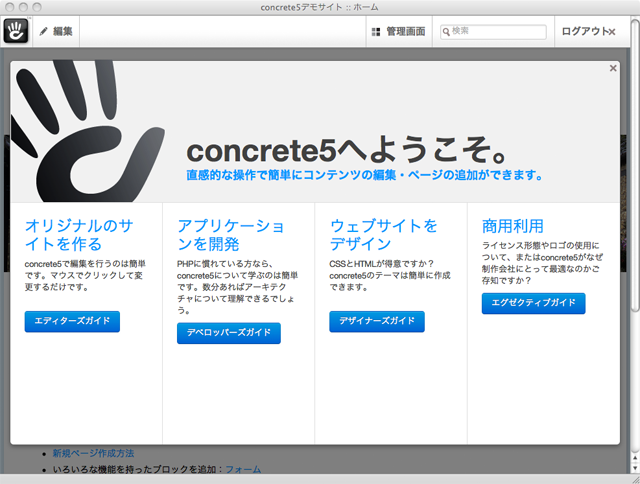
*インストールに問題があった場合、「よくあるインストール時の問題」を参照してください。それでも解決しなかった場合は、当サイトのフォーラム「インストール」でご質問ください。
